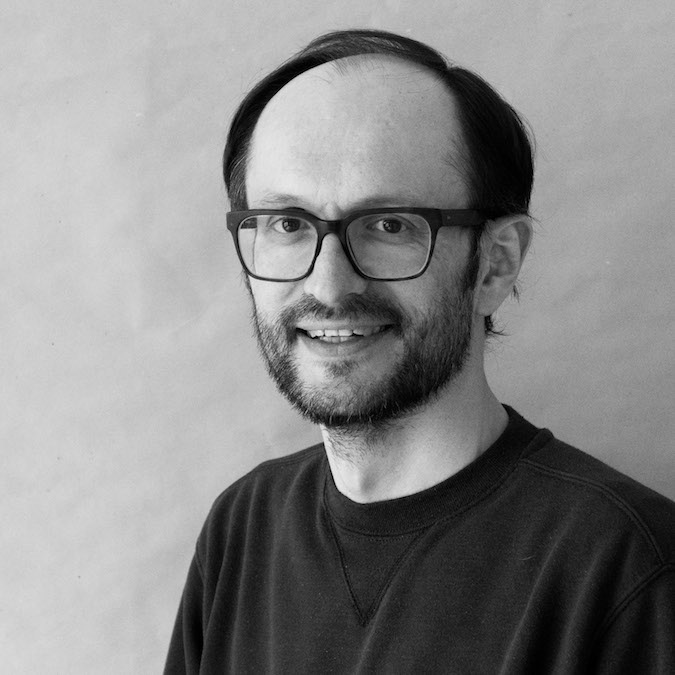Aufzeichnen, was auf dem Bildschirm vor sich geht, das ist glücklicherweise heutzutage recht komfortabel zu lösen. Die Kamera vor dem Monitor aufzubauen, ist dabei nicht nötig. Es bedarf nur der richtigen App, aber davon gibt es so einige. Ein hoffentlich hilfreicher Überblick …
In der digitalen Lehre möchten Sie vielleicht Erläuterungen machen, die sich auf das beziehen, was Sie auf Ihrem Bildschirm sehen: vielleicht sind es Folien, eine Software oder Webinhalte. Wenn Sie jene Ausführungen aufzeichnen und anschliessend als Video zur Verfügung stellen möchten, benötigen Sie ein entsprechendes Screenrecording oder Screen Capture Werkzeug.
Wie bei so vielen technischen Herausforderungen, gibt es viele Wege, die nach Rom führen. Die Frage, die sich da stellt, ist, wenn wir bei dem Bild einer Routenplanung bleiben wollen: was ist der kürzeste und schnellste Weg, und nach Möglichkeit dabei Maut-frei, respektive kostenlos?
Das Gute liegt so nah …
Möglicherweise nutzen Sie bereits ein Tool, das auch eine Bildschirmaufzeichnung ermöglicht. Die besten Beispiele sind dabei Videokonferenz-Systeme. Steht Ihnen Microsoft Teams, Zoom, Big Blue Button, jitsi oder ähnliche Apps zur Verfügung? Schauen Sie, ob diese App eine Aufzeichnungsfunktion hat, die meisten können das. Wenn ja, dann starten Sie eine Web-Konferenz, in die Sie einfach niemanden einladen. Schalten Sie Ihren Bildschirm frei und starten Sie eine Aufzeichnung über das Konferenz-Tool.
Klein aber fein
Wenn Sie Mac-User sind, dann haben Sie eine Screenrecording-Möglichkeit bereits an Bord: den Quicktime Player. Jener kann nicht nur Mediendateien abspielen, sondern auch aufzeichnen, u. a. auch den Bildschirm.
Wie das einfach und schnell zu machen ist, erfahren Sie hier.
Alternativ gibt es für den Mac das einfache , rudimentäre, aber dafür sehr übersichtliche Tool Kap. Es ist Open Source und somit kostenfrei.
Windows Nutzer_innen können das sehr übersichtliche Tool CamStudio ausprobieren, ebenfalls Open Source und mit keinen Kosten verbunden. Hier gibt es zudem ein Tutorial.
Windows hat zudem auch ein Tool von Haus aus an Bord, das das Aufzeichnen des Bildschirms ermöglicht, allerdings nur eingeschränkt. Das Screenrecording ist hier nur für bestimmte Apps möglich. Dennoch mag es für einige von Ihnen nützlich sein. Hier finden Sie ein Tutorial dazu.
Größere Visionen – mächtigeres Tool
Sie benötigen mehr Möglichkeiten? Sie wollen mir mehreren Audioquellen arbeiten, Computersound und Ihr gesprochenes Wort über ein Mikrofon soll gleichzeitig aufgenommen werden? Sie wollen mit mehreren Video-Quellen arbeiten? Das Bild der Webcam soll auch zu sehen sein und zwar oben links, in einer bestimmten Größe? Das ist nicht unbedingt mit den oben erwähnten Tools möglich. Für solche Fälle, aber auch für „einfache“ Bildschirm-Videos eignet sich die großartige App Open Broadcaster Studio. Jene ist auch komplett kostenlos. Vorteil dieser App ist, dass es mannigfaltige Möglichkeiten bietet, das lässt sehr viel Flexibilität zu. Der Nachteil ist naheliegend: es erfordert ein wenig mehr Einarbeitung, um das System zu erfassen. Aber bloß keine Berührungsängste haben: ein simples Screenrecording ohne Extras ist recht schnell umsetzbar.
Ein Video-Tutorial dazu ist hier zu finden.
„Ein wenig Gel muss schon sein …“
… hat mein Friseur früher gesagt. Vielleicht bedarf Ihr Screen Capture Video ja auch eines kleinen Feinschliffs. Dann wäre es nicht schlecht, wenn Sie ein einfaches Videoschnitt-Programm zur Hand hätten. Einfache Schnitte, wie Anfang und Ende kürzen, kann auch das ein oder andere oben erwähnte Tool. Wollen Sie mehr, können Sie als Mac User das vorinstallierte iMovie nutzen oder die kostenlose Version der professionellen Schnittsoftware DaVinci Resolve (nach unten scrollen), die es für alle gängigen Betriebssysteme gibt.
Weitere Erläuterungen zur Nutzung von Schnittsoftware würde den Rahmen dieses Beitrags sprengen. Damit beschäftigen wir uns in einem weiteren, kommenden Artikel. Stay tuned …